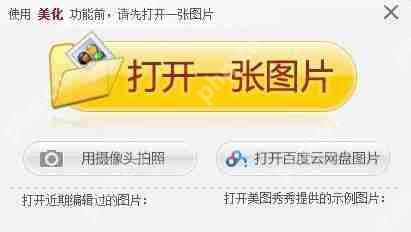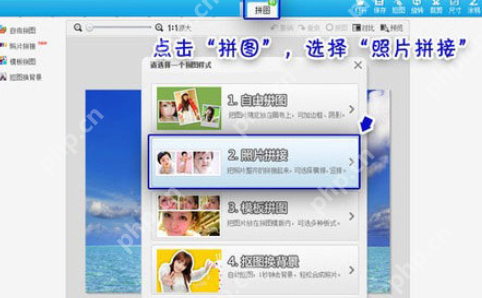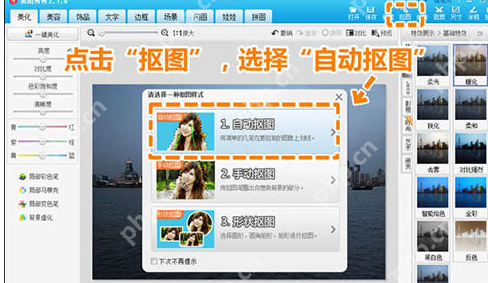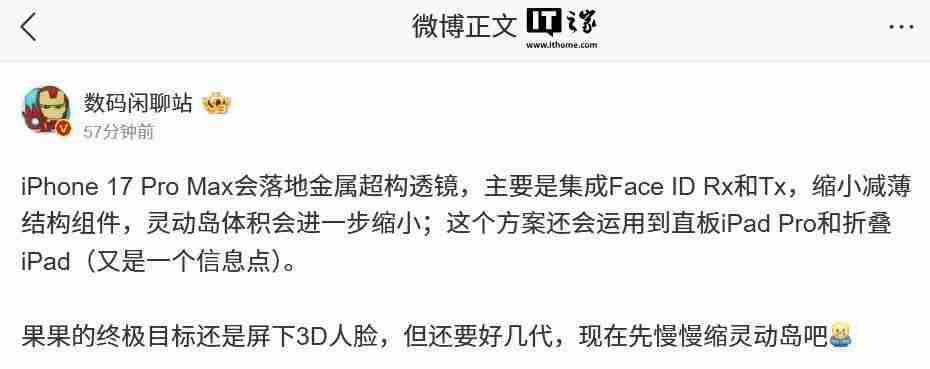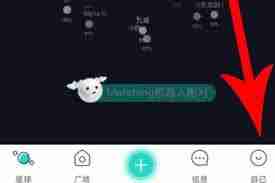美图秀秀怎么拼接长图?美图秀秀多图合成详细教程!
美图秀秀拼接长图功能操作简单,适合旅游打卡或截图拼接。一、打开“拼图”功能:在app首页点击
美图秀秀拼接长图功能操作简单,适合旅游打卡或截图拼接。一、打开“拼图”功能:在app首页点击【美化】按钮进入编辑界面,选择照片后点击下方【拼图】选项,并选择【纵向拼接】模式;二、设置拼接方式:确认照片顺序后,可选择是否保留边框间隙及调整背景颜色;三、裁剪与保存:对拼接图进行裁剪并保存,也可添加文字或滤镜;四、进阶技巧:使用【自由拼图】模式可自定义图片位置和布局,但建议新手先使用纵向拼接。整个流程只需几步即可完成,方便实用。

很多人用美图秀秀做图片处理,但拼接长图这个功能,其实也挺好用的,关键是很多人不知道怎么操作。其实步骤不复杂,只要几步就能把多张照片合成一张长图,特别适合旅游打卡、截图拼接等场景。
一、打开“拼图”功能
在美图秀秀App首页,点击底部的【美化】按钮进入图片编辑界面,选择你想要拼接的照片后,再点击下方工具栏里的【拼图】选项。这时候你会看到几个不同的拼图模式,比如“自由拼图”、“模板拼图”和“纵向拼接”。我们这里要做的长图拼接,建议选择【纵向拼接】,系统会自动帮你把几张图从上到下连成一整张。
小贴士:如果你的照片尺寸不一样,或者想自己调整顺序,可以先在相册里排好顺序再导入,这样更省事。
二、选择合适的拼接方式
进入纵向拼接界面后,你可以看到所有选中的照片已经按顺序排列好了。这时候有两个常见设置需要注意:
是否保留边框间隙:默认是有的,看起来更有拼图感;如果想去掉,可以在设置里关闭。背景颜色调整:拼接后的图片如果有空白区域,默认是黑色,也可以改成白色或者其他颜色。这时候预览一下整体效果,觉得没问题就可以点击右上角的【下一步】继续。
三、裁剪与保存设置
到了这一步,你可以对拼接好的长图进行简单的裁剪,比如去掉上下多余的空白部分,或者调整整体比例。如果不需要额外美化,直接点【保存】就可以了。如果你想加个文字说明或者滤镜效果,也可以在这一步使用顶部的其他功能。
建议:
拼接前尽量统一照片的宽高比,不然拼出来的图可能参差不齐;如果拼出来的图太长,在分享到朋友圈或微博时可能会被压缩,注意查看平台限制。四、进阶技巧:手动拼图更灵活
如果你不想用纵向拼接,而是希望更自由地安排图片位置,可以选择【自由拼图】模式。在这里你可以拖动每张图到画布上的任意位置,还能调整大小和重叠顺序,适合做一些创意拼图。
不过这种方式稍微麻烦一点,新手建议还是先用纵向拼接,熟练后再尝试自由布局。
基本上就这些操作了,整个流程不难,但第一次用的时候可能会找不到入口。记住关键词:“美化 → 拼图 → 纵向拼接”,很快就能搞定。
菜鸟下载发布此文仅为传递信息,不代表菜鸟下载认同其观点或证实其描述。
相关文章
更多>>热门游戏
更多>>热点资讯
更多>>热门排行
更多>>- 式神觉醒手游排行榜-式神觉醒手游下载-式神觉醒游戏版本大全
- 类似名扬传奇的手游排行榜下载-有哪些好玩的类似名扬传奇的手机游戏排行榜
- 怪物灵魂ios手游排行榜-怪物灵魂手游大全-有什么类似怪物灵魂的手游
- 类似沙漠鲨鱼的手游排行榜下载-有哪些好玩的类似沙漠鲨鱼的手机游戏排行榜
- 末日前线游戏排行-末日前线所有版本-末日前线游戏合集
- 神兔神途排行榜下载大全-2023最好玩的神兔神途前十名推荐
- 斗神遮天最新排行榜-斗神遮天手游免费版下载-斗神遮天免费破解版下载
- 类似九鼎天下的游戏排行榜_有哪些类似九鼎天下的游戏
- 神奇幻想手游排行-神奇幻想免费版/单机版/破解版-神奇幻想版本大全
- 天裂合击游戏版本排行榜-天裂合击游戏合集-2023天裂合击游戏版本推荐
- 萌将三国排行榜下载大全-2023最好玩的萌将三国前十名推荐
- 类似上古蛮荒的游戏排行榜_有哪些类似上古蛮荒的游戏